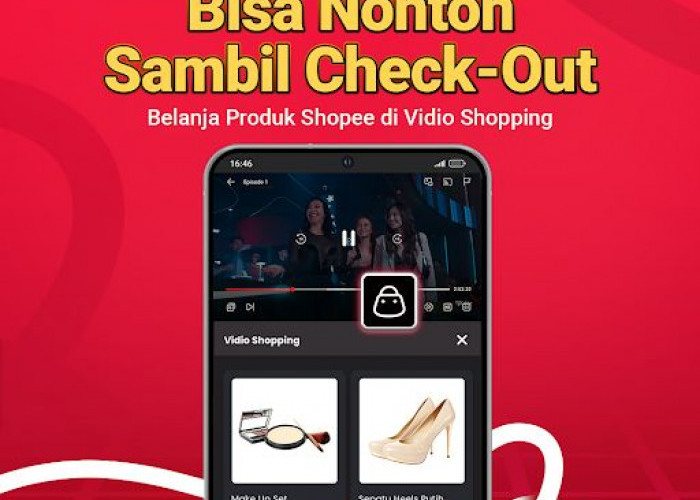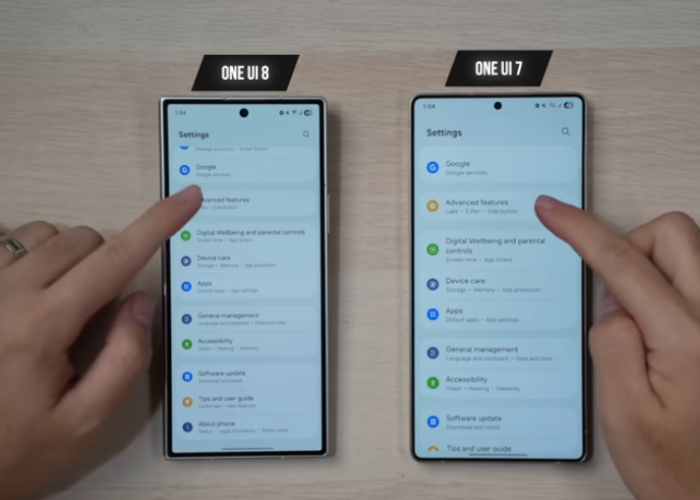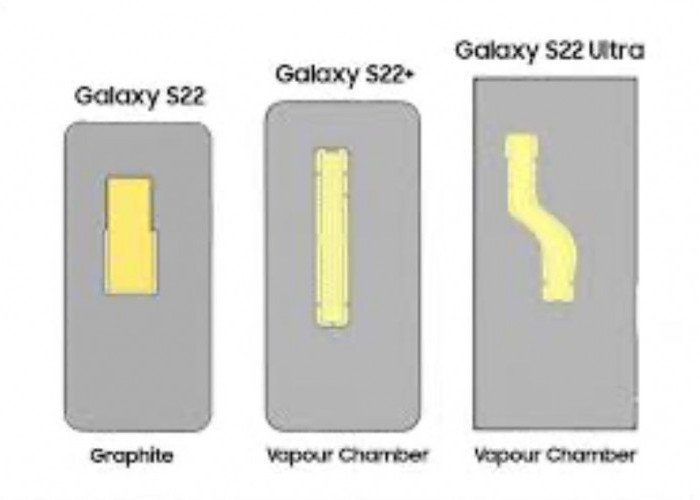Cara Mudah Membuat GIF Lucu di HP Samsung Galaxy

Cara Mudah Membuat GIF Lucu-tangkapan layar-
RADARLEBONG.ID- Apakah kamu sering berbagi GIF di media sosial atau aplikasi chatting?
Kalau iya, pernah terpikir untuk membuat GIF sendiri, bukan hanya membagikan yang sudah ada?
Jika kamu pengguna Samsung Galaxy, ternyata ada cara mudah membuat GIF langsung dari aplikasi kamera bawaan tanpa perlu aplikasi tambahan! Yuk, ikuti langkah-langkahnya.
Sebagian besar ponsel Samsung Galaxy menawarkan fitur bawaan untuk membuat GIF.
BACA JUGA:Ini 4 Fitur Andalan Smartphone Samsung Galaxy A16 5G Beserta Update Harga Terbarunya
Salah satu cara tercepat adalah dengan menggeser dan menahan tombol rana saat mengambil gambar.
Tapi, fitur ini tidak langsung aktif secara default. Jadi, kamu perlu mengaktifkannya terlebih dahulu.
Langkah Mengaktifkan Fitur GIF:
1. Buka aplikasi Kamera di HP Samsung Galaxy kamu.
2. Ketuk ikon roda gigi di pojok kiri atas layar untuk masuk ke Pengaturan Kamera.
3. Cari opsi Geser Tombol Rana dan pilih Buat GIF.
Setelah ini, kamu siap membuat GIF kapan saja!
Cara Membuat GIF dengan Kamera Samsung Galaxy
1. Buka aplikasi kamera dan pastikan mode foto sudah aktif.
2. Geser dan tahan tombol rana kamera untuk mulai membuat GIF.
Jika kamu menggunakan ponsel dalam posisi lanskap, geser tombol ke kanan dan tahan.
3. Kamera akan merekam gambar dan secara otomatis mengubahnya menjadi GIF.
Catatan: GIF yang dihasilkan memiliki durasi maksimum 5 detik dan bisa dibuat menggunakan kamera depan maupun belakang.
Tips untuk Hasil GIF Terbaik
1. Atur Resolusi Kamera: Pastikan resolusi kamera berada di pengaturan default (biasanya 12MP).
Pada model tertentu, seperti seri Galaxy kelas menengah, pengaturan 16MP mungkin digunakan. GIF tidak didukung pada resolusi yang lebih tinggi dari ini.
2. Gunakan Stabilizer: Pastikan ponsel stabil saat merekam agar hasil GIF tidak goyang.
Setelah selesai, GIF akan otomatis tersimpan di folder Kamera dalam aplikasi Galeri.
Kamu bisa langsung membagikannya ke media sosial atau aplikasi chatting, seperti mengirim gambar atau video.
Cek Berita dan Artikel yang lain di Google News
Sumber: